如何取消打印机中的文档
《Word文档的基本操作》100招技巧——前50条
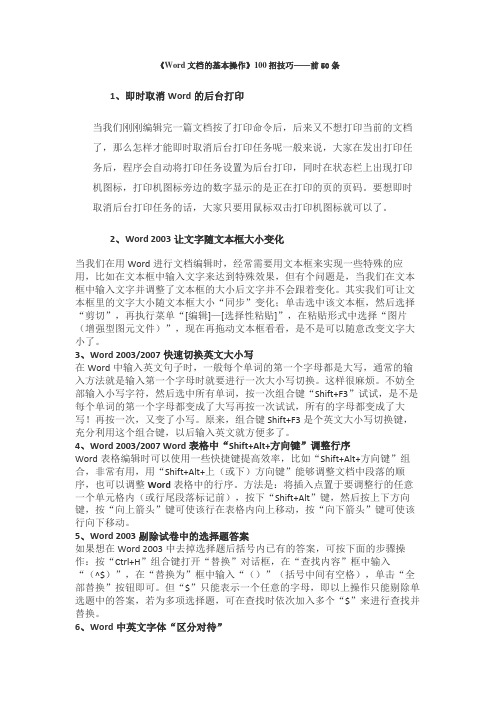
《Word文档的基本操作》100招技巧——前50条1、即时取消Word的后台打印当我们刚刚编辑完一篇文档按了打印命令后,后来又不想打印当前的文档了,那么怎样才能即时取消后台打印任务呢一般来说,大家在发出打印任务后,程序会自动将打印任务设置为后台打印,同时在状态栏上出现打印机图标,打印机图标旁边的数字显示的是正在打印的页的页码。
要想即时取消后台打印任务的话,大家只要用鼠标双击打印机图标就可以了。
2、Word 2003让文字随文本框大小变化当我们在用Word进行文档编辑时,经常需要用文本框来实现一些特殊的应用,比如在文本框中输入文字来达到特殊效果,但有个问题是,当我们在文本框中输入文字并调整了文本框的大小后文字并不会跟着变化。
其实我们可让文本框里的文字大小随文本框大小“同步”变化;单击选中该文本框,然后选择“剪切”,再执行菜单“[编辑]—[选择性粘贴]”,在粘贴形式中选择“图片(增强型图元文件)”,现在再拖动文本框看看,是不是可以随意改变文字大小了。
3、Word 2003/2007快速切换英文大小写在Word中输入英文句子时,一般每个单词的第一个字母都是大写,通常的输入方法就是输入第一个字母时就要进行一次大小写切换。
这样很麻烦。
不妨全部输入小写字符,然后选中所有单词,按一次组合键“Shift+F3”试试,是不是每个单词的第一个字母都变成了大写再按一次试试,所有的字母都变成了大写!再按一次,又变了小写。
原来,组合键Shift+F3是个英文大小写切换键,充分利用这个组合键,以后输入英文就方便多了。
4、Word 2003/2007 Word表格中“Shift+Alt+方向键”调整行序Word表格编辑时可以使用一些快捷键提高效率,比如“Shift+Alt+方向键”组合,非常有用,用“Shift+Alt+上(或下)方向键”能够调整文档中段落的顺序,也可以调整Word表格中的行序。
方法是:将插入点置于要调整行的任意一个单元格内(或行尾段落标记前),按下“Shift+Alt”键,然后按上下方向键,按“向上箭头”键可使该行在表格内向上移动,按“向下箭头”键可使该行向下移动。
打印机任务清除

1.选中打印队列中状态为“错误”的打印任务,或者选中自己需要删除的那个特定打印任务,并用鼠标右键单击之,从随后出现的右键菜单中执行“取消”命令(如图1所示),这样的话当前被选中的目标打印任务过一会儿就会被自动从打印队列中删除掉了。
2. 在打印队列窗口中,先单击菜单栏中的“打印机”选项,从其后弹出的下拉菜单中单击“取消所有文档”命令,如此一来存储到打印队列中的所有打印任务都将被自动删除掉。
3. 遇到这种现象时,我们究竟该如何才能将那些“顽固不化”的打印任务删除掉呢?其实有一种比较简单的方法,那就是重新启动一下系统的Print Spooler服务,就能有效地将打印队列中那些“顽固不化”的打印任务删除掉了4. 先用鼠标逐一展开系统桌面中的“开始”、“运行”命令,在其后出现的系统运行对话框中,输入字符串命令“spool”(如图3所示),单击“确定”按钮,进入系统子文件夹“spool”窗口;其次双击“spool”窗口中的“printers”文件夹图标,打开打印机后台文件夹窗口,出现在该窗口中的所有文件都与打印队列中的打印任务是一一对应的;借助Ctrl功能键,将该子窗口中所有的任务文件全部选中,再用鼠标右键单击所有处于选中状态的任务文件,并执行右键菜单中的“删除”命令,就能实现删除所有与打印任务相对应的后台文件的目的了。
之后,当我们再次尝试打开打印队列窗口时,就会发现所有打印任务都已经被自动删除掉了。
5.双击打印图标,删除打印任务如果我们是在Word应用程序界面中给打印机发送打印任务的话,那么还有一种更简单的方法来快速删除目标打印任务,该方法就是及时双击Word应用程序界面状态栏中的打印机图标。
在默认状态下,Word应用程序会自动选用后台打印方式来打印文档材料,当我们在Word应用程序界面中依次执行了“文件”/“打印”命令后,就能在如图4所示的状态栏处看到一个打印机图标,这表明Word应用程序正在后台悄悄处理我们的文档,该打印图标右侧的数字指的是当前正被处理的页的具体页码。
如何删除打印作业
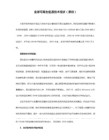
编辑:oa161办公商城
这就是你NeedLaser PrintersPrinter CablesPrinter CartridgesPrintersComputersShow MoreInstructions取消打印作业的打印机上直接连接到您的Computer1To取消打印作业,点击“开始”菜单,然后点击设置菜单Setti印机的图标代表。一个文档窗口将出现。文档窗口,列出所有的打印作业的是要取消的文件pending.4Click。这选择document.5With的选定的文件,单击“取消打印。如果打印作业已经开始,就应该取消当前页面完成后printing.Canceling联网Printer6After单击打印,打印作业正在使用的打印机的图标出现在Windows任务栏的右侧,旁边该打印机图标上单击clock.7Double看到一个等待被printed.8Select您的文档中的所有文件列表,然后选择取消在打印菜单打印。
打印机无法取消任务
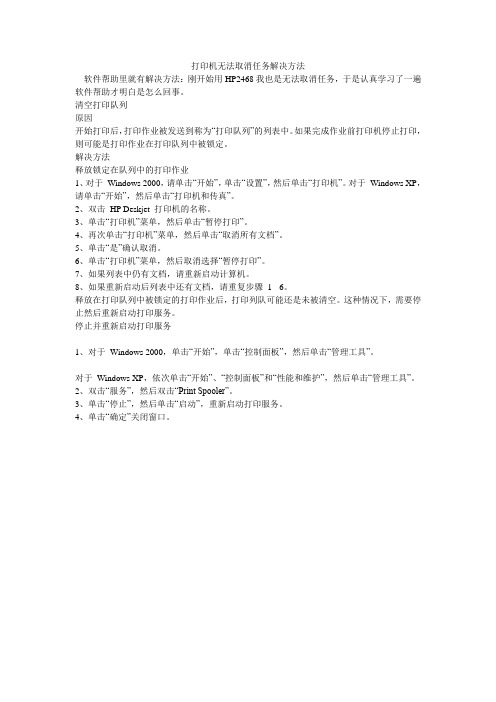
打印机无法取消任务解决方法
软件帮助里就有解决方法:刚开始用HP2468我也是无法取消任务,于是认真学习了一遍软件帮助才明白是怎么回事。
清空打印队列
原因
开始打印后,打印作业被发送到称为“打印队列”的列表中。
如果完成作业前打印机停止打印,则可能是打印作业在打印队列中被锁定。
解决方法
释放锁定在队列中的打印作业
1、对于Windows 2000,请单击“开始”,单击“设置”,然后单击“打印机”。
对于Windows XP,请单击“开始”,然后单击“打印机和传真”。
2、双击HP Deskjet 打印机的名称。
3、单击“打印机”菜单,然后单击“暂停打印”。
4、再次单击“打印机”菜单,然后单击“取消所有文档”。
5、单击“是”确认取消。
6、单击“打印机”菜单,然后取消选择“暂停打印”。
7、如果列表中仍有文档,请重新启动计算机。
8、如果重新启动后列表中还有文档,请重复步骤1 - 6。
释放在打印队列中被锁定的打印作业后,打印列队可能还是未被清空。
这种情况下,需要停止然后重新启动打印服务。
停止并重新启动打印服务
1、对于Windows 2000,单击“开始”,单击“控制面板”,然后单击“管理工具”。
对于Windows XP,依次单击“开始”、“控制面板”和“性能和维护”,然后单击“管理工具”。
2、双击“服务”,然后双击“Print Spooler”。
3、单击“停止”,然后单击“启动”,重新启动打印服务。
4、单击“确定”关闭窗口。
喷墨打印机如何清除未完成的打印作业?
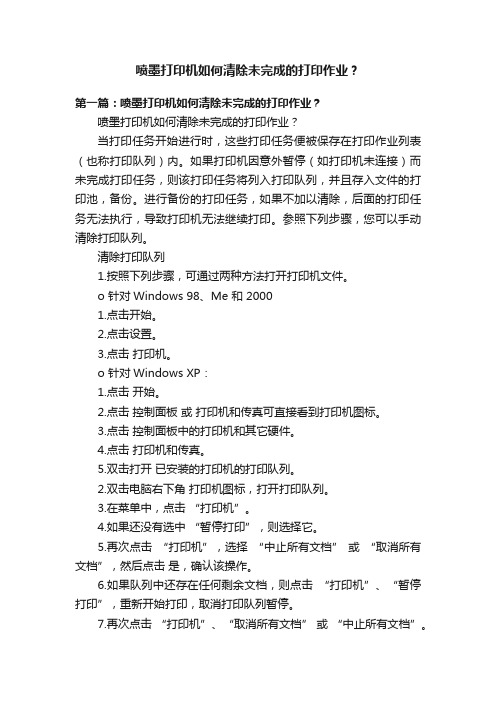
喷墨打印机如何清除未完成的打印作业?第一篇:喷墨打印机如何清除未完成的打印作业?喷墨打印机如何清除未完成的打印作业?当打印任务开始进行时,这些打印任务便被保存在打印作业列表(也称打印队列)内。
如果打印机因意外暂停(如打印机未连接)而未完成打印任务,则该打印任务将列入打印队列,并且存入文件的打印池,备份。
进行备份的打印任务,如果不加以清除,后面的打印任务无法执行,导致打印机无法继续打印。
参照下列步骤,您可以手动清除打印队列。
清除打印队列1.按照下列步骤,可通过两种方法打开打印机文件。
o 针对Windows 98、Me 和 20001.点击开始。
2.点击设置。
3.点击打印机。
o 针对Windows XP:1.点击开始。
2.点击控制面板或打印机和传真可直接看到打印机图标。
3.点击控制面板中的打印机和其它硬件。
4.点击打印机和传真。
5.双击打开已安装的打印机的打印队列。
2.双击电脑右下角打印机图标,打开打印队列。
3.在菜单中,点击“打印机”。
4.如果还没有选中“暂停打印”,则选择它。
5.再次点击“打印机”,选择“中止所有文档” 或“取消所有文档”,然后点击是,确认该操作。
6.如果队列中还存在任何剩余文档,则点击“打印机”、“暂停打印”,重新开始打印,取消打印队列暂停。
7.再次点击“打印机”、“取消所有文档” 或“中止所有文档”。
8.如果队列中仍有文档,则重新启动计算机。
9.当计算机重新启动后,检查打印队列,确保其已清除。
重新启动打印机服务(Windows NT、Windows 2000和Windows XP适用)在某些情况下,上述操作仍无法清除打印队列。
在Windows NT、Windows 2000 和 Windows XP中,这种情况最常见。
此时,您仍需进行下列操作来中止并且重新启动打印机服务。
o 针对Windows XP:1.点击开始、控制面板。
2.选择性能和维护。
3.打开管理工具。
4.选择服务。
打印任务经常出现无法取消的解决方法

打印任务经常出现无法取消的解决方法
关于打印任务经常出现无法取消的解决方法
打印任务经常出现无法取消的解决方法
1.正常的取消打印任务的方法是:双击屏幕右下角任务栏里的打印机图标,然后在弹出窗口的列表中相应打印任务上点右键就可以完成“取消任务”。
2.但往往会有在多次连续进行打印操作时,会出现列表中的打印任务无法完成,而按上述方法步骤又取消不了任务的情况,这时往往我们采用重启打印机来解决。
3.最糟的就是重启打印机后,仍然无法取消打印任务,这时我们只能重启计算机了(我之前就是这样做的)。
针对3的解决办法
1.先用正常方法取消任务,取消不了时,按下组合键“ctrl+alt+del”,呼出任务管理器的.菜单,点上面的“进程”,找到spoolsv.exe这个文件,点下面的“结束进程”,再点“是(Y)”,终止此进程。
2.在我的电脑上点右键,选“管理”,在“计算机管理”窗口中,打开“服务”,在右栏中找到print spooler,在其上点右键,选重新启动。
3.这样就可以不重启计算机而取消掉打印任务了。
另:只要清空C:Windowssystem32spoolPRINTERS 目录下所有的文件即可。
而原因在Microsoft网站上也有文档说明:Windows 后台打印程序没有删除打印作业后台文件导致的打印程序可能会反复地尝试对该打印作业进行后台处理。
解决方案:
为避免发生此问题,请不要在打印后台文件位于 %Systemroot%System32SpoolPrinters 文件夹中时更改它的属性。
要解决此问题,请删除只读属性,然后将该后台文件
从 %Systemroot%System32SpoolPrinters 文件夹中删除。
喷墨打印机如何清除未完成的打印作业?
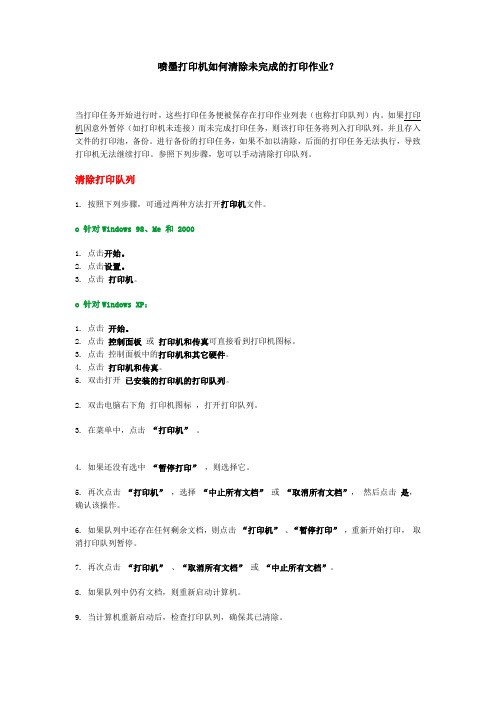
喷墨打印机如何清除未完成的打印作业?当打印任务开始进行时,这些打印任务便被保存在打印作业列表(也称打印队列)内。
如果打印机因意外暂停(如打印机未连接)而未完成打印任务,则该打印任务将列入打印队列,并且存入文件的打印池,备份。
进行备份的打印任务,如果不加以清除,后面的打印任务无法执行,导致打印机无法继续打印。
参照下列步骤,您可以手动清除打印队列。
清除打印队列1. 按照下列步骤,可通过两种方法打开打印机文件。
o 针对Windows 98、Me 和 20001. 点击开始。
2. 点击设置。
3. 点击打印机。
o 针对Windows XP:1. 点击开始。
2. 点击控制面板或打印机和传真可直接看到打印机图标。
3. 点击控制面板中的打印机和其它硬件。
4. 点击打印机和传真。
5. 双击打开已安装的打印机的打印队列。
2. 双击电脑右下角打印机图标,打开打印队列。
3. 在菜单中,点击“打印机”。
4. 如果还没有选中“暂停打印”,则选择它。
5. 再次点击“打印机”,选择“中止所有文档”或“取消所有文档”,然后点击是,确认该操作。
6. 如果队列中还存在任何剩余文档,则点击“打印机”、“暂停打印”,重新开始打印,取消打印队列暂停。
7. 再次点击“打印机”、“取消所有文档”或“中止所有文档”。
8. 如果队列中仍有文档,则重新启动计算机。
9. 当计算机重新启动后,检查打印队列,确保其已清除。
重新启动打印机服务(Windows NT、Windows 2000和Windows XP适用)在某些情况下,上述操作仍无法清除打印队列。
在 Windows NT、Windows 2000 和 Windows XP 中,这种情况最常见。
此时,您仍需进行下列操作来中止并且重新启动打印机服务。
o 针对Windows XP:1. 点击开始、控制面板。
2. 选择性能和维护。
3. 打开管理工具。
4. 选择服务。
5. 选择Print Spooler,打开属性窗口。
打印任务无法取消怎么办
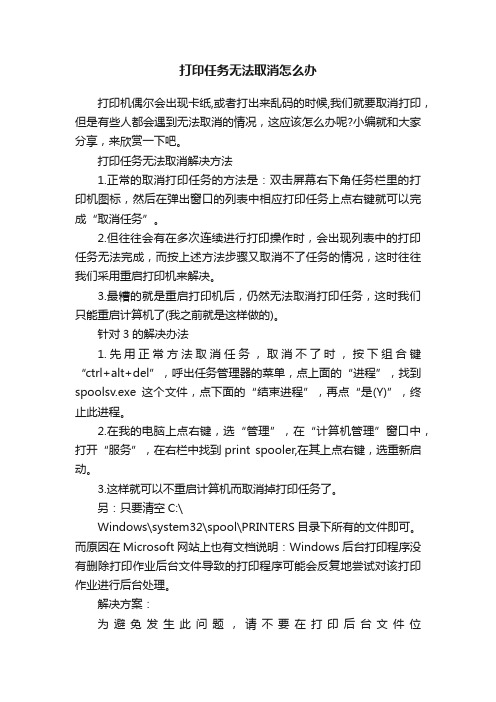
打印任务无法取消怎么办打印机偶尔会出现卡纸,或者打出来乱码的时候,我们就要取消打印,但是有些人都会遇到无法取消的情况,这应该怎么办呢?小编就和大家分享,来欣赏一下吧。
打印任务无法取消解决方法1.正常的取消打印任务的方法是:双击屏幕右下角任务栏里的打印机图标,然后在弹出窗口的列表中相应打印任务上点右键就可以完成“取消任务”。
2.但往往会有在多次连续进行打印操作时,会出现列表中的打印任务无法完成,而按上述方法步骤又取消不了任务的情况,这时往往我们采用重启打印机来解决。
3.最糟的就是重启打印机后,仍然无法取消打印任务,这时我们只能重启计算机了(我之前就是这样做的)。
针对3的解决办法1.先用正常方法取消任务,取消不了时,按下组合键“ctrl+alt+del”,呼出任务管理器的菜单,点上面的“进程”,找到spoolsv.exe这个文件,点下面的“结束进程”,再点“是(Y)”,终止此进程。
2.在我的电脑上点右键,选“管理”,在“计算机管理”窗口中,打开“服务”,在右栏中找到print spooler,在其上点右键,选重新启动。
3.这样就可以不重启计算机而取消掉打印任务了。
另:只要清空C:\Windows\system32\spool\PRINTERS 目录下所有的文件即可。
而原因在Microsoft网站上也有文档说明:Windows 后台打印程序没有删除打印作业后台文件导致的打印程序可能会反复地尝试对该打印作业进行后台处理。
解决方案:为避免发生此问题,请不要在打印后台文件位于%Systemroot%\System32\Spool\Printers 文件夹中时更改它的属性。
要解决此问题,请删除只读属性,然后将该后台文件从 %Systemroot%\System32\Spool\Printers 文件夹中删除。
打印任务无法删除怎么办方法一:打开“开始”主菜单,搜索框中输入“CMD”打开命令提示符。
然后在命令提示符中直接输入“net stop spooler ”,等打印停止后再输入“net start spooler”打开相关打印服务。
- 1、下载文档前请自行甄别文档内容的完整性,平台不提供额外的编辑、内容补充、找答案等附加服务。
- 2、"仅部分预览"的文档,不可在线预览部分如存在完整性等问题,可反馈申请退款(可完整预览的文档不适用该条件!)。
- 3、如文档侵犯您的权益,请联系客服反馈,我们会尽快为您处理(人工客服工作时间:9:00-18:30)。
如何取消打印机中的文档?当一直删除却删除不了时?
第一步、复制这里:net stop spooler点击左下角的开始-再点击运行,右键将net stop spooler粘贴上去。
点确定。
第二步、复制这里:C:\WINDOWS\system32\spool\PRINTERS点击左下角的开始-再点击运行,右键将C:\WINDOWS\system32\spool\PRINTERS粘贴上去,再点确定,把里面的所有文件全部删除。
第三步、复制这里:net start spooler点击左下角的开始-再点击运行,右键将net start spooler粘贴上去,再点确定,就行了。
通过打印服务器连接的还是通过电脑共享连接的???
做为服务器的这台电脑不能管理打印任务吗??
用它删除被卡住的不能打印的文件不行么?
考虑一下打印驱动问题,不管本地的打印机驱动还是网络上其它电脑上安装是的驱动都要按原装驱动,不然很容易导致打印机解码错误而出现打印错误
另外,开启一下打印机设置里的打印池功能,,或许会有好转...
在Windows XP 操作系统下如下操作,Windows NT类似。
依次点击“开始”→“控制面板”→“性能和维护”→“管理工具”→“服务”→“Print Spooler”.
点击左侧“停止此服务” ,停止打印机服务.
依次点击“开始”→“运行”,在“运行”窗口的命令行中输入:spool 。
点击“确认”按钮,打开“spool”文件夹;
在“spool” 文件夹中,双击打开“PRINTERS”文件夹;
删除“PRINTERS”文件夹中的所有文件;
回到“服务”窗口,点击左侧“启动此服务”,重新启动打印服务。
检查打印队列,确认打印任务已经被清除。
简便方法:
把下列的命令复制到一个文本文件中.
NET STOP SPOOLER
DEL C:\WINDOWS\SYSTEM32\SPOOL\PRINTERS\*.* /F /Q NET START SPOOLER
然后把文本文件的扩展名改成bat,双击执行就OK了。
